win11时不时黑屏怎么办,可能很多用户们更新了系统或者是更新了显卡后就有碰到黑屏的情况。这个问题很多用户都非常的讨厌,因此黑屏就没办法正常操作了,那么要怎么才能够解决黑屏问题呢,下面就是关于win11时不时黑屏解决方法的内容,用户们参考此方法的过程就能解决。
win11时不时黑屏怎么办
1、长按电源键10s以上强制关机并重启电脑,重复此操作三次,直到进入系统修复页面。
2、一次进入“疑难解答”—“高级选项”—“启动设置”—“重新启动”。
3、按F5进入安全模式。
4、进入安全模式后,在搜索框中输入“设备管理器”并将其打开。
5、右键选择您想要更新驱动的设备,选择“更新驱动程序”,然后在弹出窗口中选择“自动搜索驱动程序”。
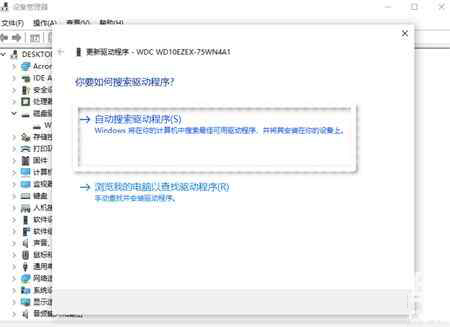
6、对于有问题的驱动程序,我们可以右键单击并选择“卸载设备”。
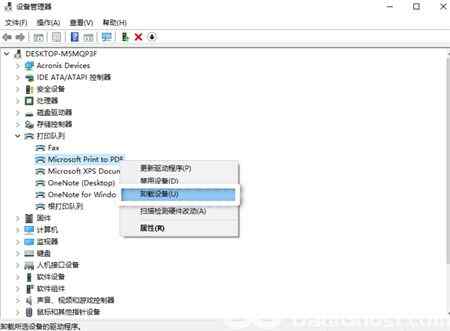
7、等待更新或卸载驱动程序完毕之后,重启计算机检查电脑黑屏问题是否已被解决。








 闪存盘测试工具v2.0.9免费版
闪存盘测试工具v2.0.9免费版
 三国大时代4存档 V1.0 绿色免费版
三国大时代4存档 V1.0 绿色免费版
 texteditorv5.0绿色免费版
texteditorv5.0绿色免费版
 DICOM Image Viewer(dicom格式看图软件) V1.01 官方版
DICOM Image Viewer(dicom格式看图软件) V1.01 官方版
 beoplayer中文版 v5.04.0.0031
beoplayer中文版 v5.04.0.0031
 Process Lasso Pro 10中文破解版
Process Lasso Pro 10中文破解版
 Adobe Photoshop Elements 2020v18.0中文破解版(免注册)
Adobe Photoshop Elements 2020v18.0中文破解版(免注册)
 战地2042破解教程
战地2042破解教程